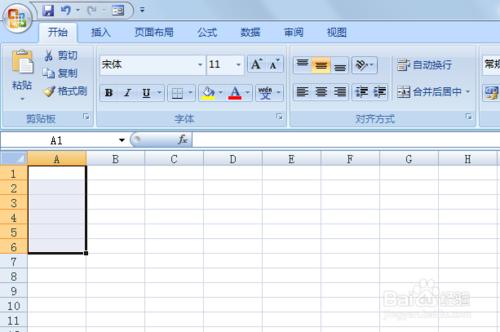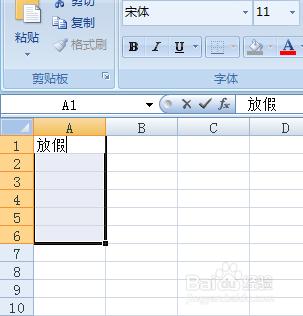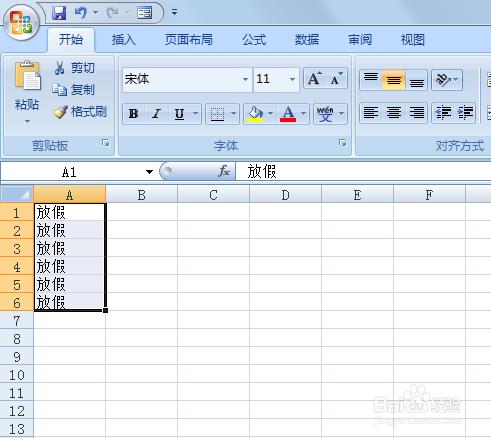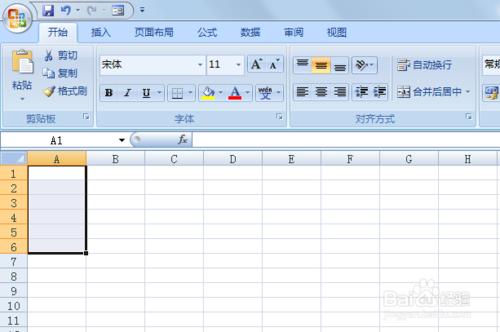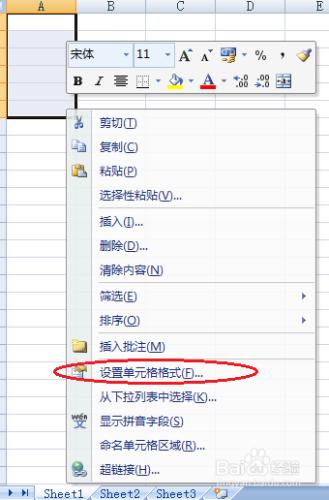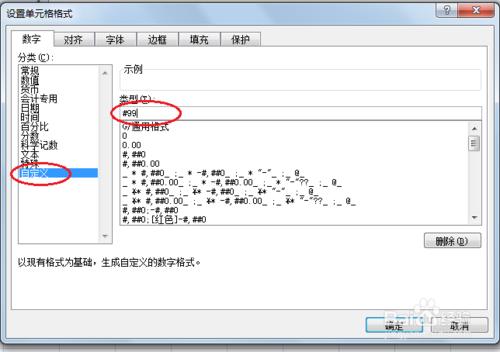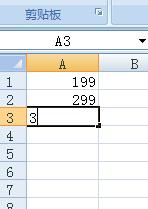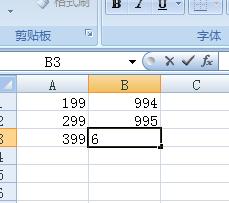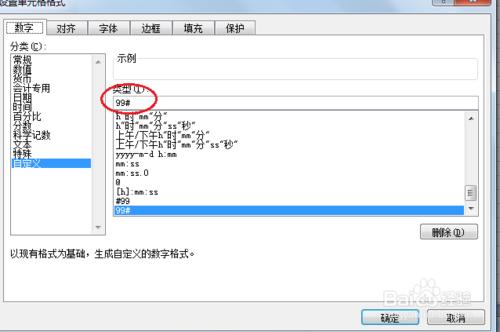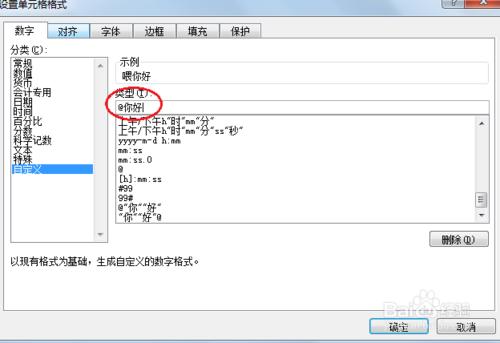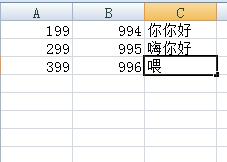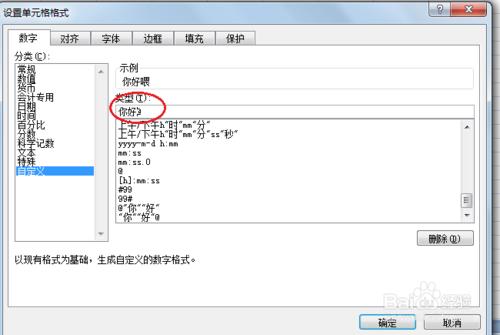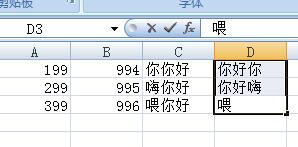在工作過程中我們時常需要輸入文字資料等,有很多時候同樣的資料要在多個單元格中輸入,雖然複製黏貼的方式也很方便,但需要輸入的地方多了需要的時間也更久,其實有更為快速簡單的方法喔。
工具/原料
EXCEL應用程式
在多個單元格中快速錄入完全相同的內容
在同一個工作表中,選定你所需要輸入相同內容的單元格,可以相鄰,可以自由選定。
選定後直接輸入你的內容,如下圖“放假”
錄入內容後,“同時”按住“Ctrl”和“Enter”確認輸入內容即可。
在多個單元格中快速錄入部分相同的內容
首先在同一個工作表中,選定你所需要輸入相同內容的單元格,可以相鄰,可以自由選定。
單擊滑鼠右鍵,選擇“設定單元格格式”命令,選擇“數字”頁籤,選擇“自定義”分類,
如果你輸入的是資料,則在“型別”文字框中輸入部分相同的資料,若重複資料在後面,則在該資料前加“#”如“#99”如上圖,輸入確認後,在你選中的單元格中輸入不同的內容,系統會自動新增相同的部分。
若重複資料在前面,則在該資料後加“#”如“99#”如下圖,輸入確認後,在你選中的單元格中輸入不同的內容,系統會自動新增相同的部分。
如果你輸入的是文字,則在“型別”文字框中輸入部分相同的文字,若重複文字在後面,則在該文字前加“@”如“@你好”如下圖,輸入確認後,在你選中的單元格中輸入不同的內容,系統會自動新增相同的部分。
若重複文字在前面,則在該文字後加“@”如“你好@”如下圖,輸入確認後,在你選中的單元格中輸入不同的內容,系統會自動新增相同的部分。